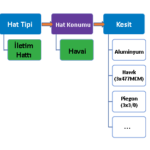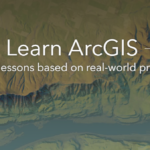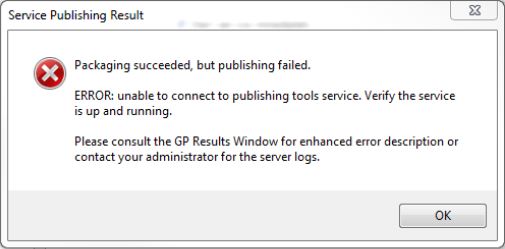
Nasıl Yapılır: “Packaging succeeded, but publishing failed” hatasını giderme.
- SİSTEMİNİZİN YEDEĞİNİ ALINIZ!
- ArcGIS Server makinenizin kaynakları yetersiz geliyor olabilir.
- ArcGIS Server hizmetini veren makinenin kaynaklarını kontrol ediniz. Makinede yeterli disk alanı kalmamış veya makinede çok fazla CPU ve RAM kullanımından dolayı yetersiz kaynak problemi olabilir. Bu nedenle, sunucunuz yeni bir görev oluşturmak için yeterli kaynak bulamıyor ve servis yayınlama işlemini tamamlamıyor olabilir. Makinedeki fazla kaynak kullanan uygulamalar var ise bunları sonlandırmayı deneyebilir veya imkanınız var ise, makinenizin kaynaklarını arttırma yoluna gidebilirsiniz.
- ArcGIS Server’ınızın PublishingTools servisi çalışmıyor olabilir.
-
ArcGIS for Server PublishingTools hizmetinin başlatıldığını kontrol ediniz. Bunun için ArcGIS Server Manager arayüzüne giriş yapın ve Services > Manage Services > System > PublishingTools yolunu takip ederek Servisi Başlat‘ı tıklayın. Eğer servis çalışır vaziyette ise durdurup yeniden başlatmayı deneyiniz.
-
- Yayınlanmış bir servisin izinleri yalnızca belirli kullanıcılar tarafından kullanılabilecek şekilde ayarlanmıştır ve servise erişim için herhangi bir kullanıcı veya rol belirtilmemiştir.
- ArcGIS Server Manager arayüzünden izinleri değiştirin. Yönetici izinlerini düzenleme başlıklı yardım dokümanında detaylı bilgiyi bulabilirsiniz.
- Sunucu makine üzerinde çalışan bir güvenlik yazılımı veya kuruluşunuzun güvenlik duvarı tarafından, servis yayınlama işlemi esnasında oluşturulan dosyalardan biri veya birkaçı potansiyel bir tehdit olarak algılanmış olabilir.
- Test amacıyla güvenlik yazılımınızı devre dışı bırakarak yeniden servis yayınlamayı deneyiniz. Kuruluşunuzun Bilgi İşlem departmanı ile iletişime geçerek, güvenlik duvarınızda herhangi bir engelleme olup olmadığını kontrol ettiriniz.
- ArcGIS for Server’da servis yayınlamak için yanlış bir hesapla oturum açmış olabilirsiniz. Kullandığınız hesabın yönetici ayrıcalıkları yoktur veya admin ya da yayıncı gruplarının bir parçası değildir.
- ArcGIS hesabı, ArcGIS Server’da servis yayınlamak için uygun yetkilere sahip olmalıdır.
- ArcGIS Server güvenlik konfigürasyon ayarları yanlıştır ve servisi yayınlayan kullanıcı hesabının kimliğini doğrulamakta başarısız olur. Kimlik doğrulama katmanı ve kimlik doğrulama modu, dahili bir etki alanı için Web’e ayarlanmış olabilir.
-
ArcGIS Server makinesi bir etki alanının parçasıysa, bir hizmeti yayınlamak için kullanılan ArcGIS hesabının, bir hizmeti yayınlamak için uygun erişimi sağlayan bir etki alanı grubuna eklenmesi gerekir. Detaylı bilgi için; Microsoft TechNet: Assign a Windows User or Group to a Role
-
- ArcGIS Server bağlantı bilgileri güncel olmayabilir. Bu durum; yeni bir site oluşturulduğunda veya ArcGIS Server hesap izinleri güncellendiğinde meydana gelebilir.
- ArcGIS Server bağlantılarınızı güncelleyin. ArcCatalog’da ArcGIS Server bağlantısını yeniden oluşturun ve sitenin tam etki alanı adını (FQDN) ve yeni giriş bilgilerini belirtin. Detaylı bilgi için; Making an administrative connection to ArcGIS Server in ArcGIS for Desktop dokümanını inceleyebilirsiniz.
-
ArcGIS Server; servisi yayınlayan kullanıcı hesabının kimliğini doğrulayamıyor olabilir. Web katmanı kimlik doğrulaması kullanıyorsanız, Internet Information Services’ta (IIS) Windows kimlik doğrulaması etkinleştirilmemiş olabilir.
- IIS’de Windows kimlik doğrulamasını etkinleştirin. Securing web services with Integrated Windows Authentication dokümanında detaylı bilgiyi bulabilirsiniz.
- ArcGIS Server’ın kullandığı işletim sistemi hesabında bir değişiklik yapılmış olabilir.
- ArcGIS Server, işletim sistemi üzerinde br takım işlemleri gerçekleştirmek için bir işletim sistemi hesabına ihtiyaç duymaktadır. Servisleri başlatmak ve durdurmak, ArcGIS Server’a tanımlı dizinlerdeki dosyalara erişmek, bu konumlardan veri okumak ve yazmak, makineler arasında iletişim kurmak gibi bir çok işlemin gerçekleştirilebilmesi için ArcGIS Server hesabının uygun yetkilere sahip bir hesap olması gerekmektedir. Eğer kuruluşunuzun Bilgi Teknolojileri tarafından bir güvenlik politikası değişikliği yapılmış ise veya ArcGIS Server hesabınıza ait şifrenin değişmesi yada yenilenme süresinin dolması gibi bir durum söz konusu ise, ArcGIS Server hizmetlerinin çalışmasında sorunlar yaşanabilmektedir. Kuruluşunuzun Bilgi İşlem departmanından bilgi alarak, böyle bir değişikliğin yapıldığını öğrenirseniz, ArcGIS Server hesabını yeniden yapılandırmayı deneyebilirsiniz.
- Basit bir servis yayınlamayı deneyerek, yaşadığınız sorunun kaynağını belirlemeye çalışın. ArcGIS Server, Portal for ArcGIS, ArcGIS Data Store, ArcGIS Desktop, kurumsal veritabanları, coğrafi veritabanları gibi bir çok bileşen içeren bir sistemde komplike bir servis yayınlamak yerine daha basite indirgenmiş bir test servisi yayınlamayı deneyin.
- ArcMap’i açarak, herhangi bir file geodatabase içerisindeki basit bir feature class verisini ekleyiniz.
- Herhangi bir semboloji, etiketleme işlemi yapmadan, oldukça sade bir şekilde oluşturduğunuz bu haritayı Service Definition dosyası olarak hazırlayınız. Service Definition dosyası oluştururken, “No available connection” ve “Include data in service definition when publishing” seçenekleri ile oluşturduğunuzdan emin olunuz.
- Service Editor ekranında, oluşturacağınız servise ait yapılandırmaları tanımlarken sadece “Mapping” yeteneğini aktif ediniz.
- ArcGIS Server makinenizde oturum açarak, oluşturmuş olduğunuz Service Definition dosyasını yayınlayınız.
- Servis dosyasını yayınlarken bir hata ile karşılaştıysanız, yaşanan sorunun kaynağını bulmak için ArcGIS Server’a yoğunlaşmanız gerekiyor demektir. Eğer dosyayı başarılı bir şekilde yayınladıysanız, sorunun kaynağını başka bileşenlerde arayabilir yada farklı iş adımları uygulayarak tespit etmeye çalışabilirsiniz.
- Ek olarak ArcGIS Server log kayıtlarını da inceleyebilirsiniz. Bununla birlikte, Portal for ArcGIS ve ArcGIS Data Store log kayıtlarına bakmanız da gerekebilir. Work with server logs, Work with portal logs, Access and manage ArcGIS Data Store logs dokümanlarını inceleyerek, log kayıtları üzerinde nasıl çalışabileceğinizin detaylarını öğrenebilirsiniz.
Tüm bu yukarıdaki maddelere ek olarak; kullandığınız ArcGIS versiyonuna ait bir yama, servis paketi, güncelleme çıkıp çıkmadığını https://support.esri.com/en/downloads adresinden düzenli aralıklarla kontrol ediniz. Eğer kullandığınız versiyona ait bir güncelleme yayınlanmış ise, gerekli yedeklemelerinizi aldıktan sonra, sisteminize uygulayabilirsiniz.
Faydalı Bağlantılar:
- https://support.esri.com/en/technical-article/000013246
- https://enterprise.arcgis.com/en/server/latest/administer/windows/common-problems-and-solutions.htm
- https://enterprise.arcgis.com/en/server/latest/publish-services/windows/creating-a-service-definition-in-arcgis-for-desktop.htm
- https://enterprise.arcgis.com/en/server/latest/publish-services/windows/publishing-a-service-definition-to-the-server-in-manager.htm
- https://enterprise.arcgis.com/en/server/latest/administer/windows/editing-permissions-in-manager.htm
- https://resources.esri.ca/getting-technical/how-to-fix-packaging-succeeded-but-publishing-failed-error-in-arcgis
Esri Türkiye 2019 ©